Måder at konvertere MP4 til MP2 på Mac, Windows og Online ved hjælp af Eminent Media Converters
Konverter MP4 til MP2 i Mac, så du kan få lyddata fra dine videoer. Således kan du lytte til dine videoer uden at tage meget plads på din pc. Derfor vil denne artikel lade dig prøve de bedste MP4 til MP2-konvertere. Desuden vil det give dig enkle trin for hver software for at opnå det. Du vil også støde på andre muligheder, såsom online-konvertere. Så gå ikke glip af at læse dette indlæg indtil konklusionen, fordi det er gavnligt for dig.
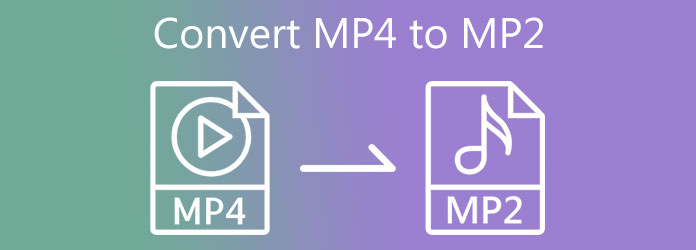
Del 1. Sådan konverteres MP4 til MP2 på Mac/Windows
Sådan konverteres MP4 til MP2 i Tipard Video Converter Ultimate
Leder du efter en MP4 til MP2-konverter til Mac? Hvis ja, kan du bruge Tipard Video Converter Ultimate. Denne software tilbyder en gratis downloadversion, der kan fungere godt med Mac- og Windows-systemer. Det gode er, at det kan understøtte over 1000 video- og lydfilformater. Det vil sige; du kan bruge den til at konvertere MP4 til MP2 på din Mac-pc.
Desuden kan du også bruge det til at lave dine musikvideoer. Det understøtter en 70x hurtigere konvertering uden at miste kvaliteten af dine filer. Så prøv det nu og gå ikke glip af, hvad det kan gøre for dig.
Se de andre funktioner og funktioner i denne software for at evaluere dens effektivitet. Udfør derefter alle nedenstående procedurer for at konvertere MP4 til MP2-fil.
Storslåede funktioner i Tipard Video Converter Ultimate:
- 1. Det giver dig mulighed for at rippe og kopiere DVD- og Blu-ray-filer til din computer.
- 2. Den tilbyder en GPU-acceleration for at muliggøre hurtig konverteringshastighed.
- 3. Den har en værktøjskasse, der byder på videokompressor, lydsynkronisering, video, GIF maker osv.
- 4. Softwaren er gratis at downloade.
- 5. Den kommer med en ligetil grænseflade med tilsyneladende funktioner.
- 6. Det kan konvertere video/lyd til andre medieformater.
Sådan konverteres MP4 til MP2 i Tipard Video Converter Ultimate
Trin 1Hit the downloade knappen og installer Tipard Video Converter Ultimate på din Mac eller Windows. Åbn derefter softwaren og gå til Converter værktøj.
Trin 2Ved klik på Converter værktøj, vil du se et nyt vindue med en [+] ikon. Klik på knappen plus tegn for at uploade MP4-videoer.

Trin 3Hit the Output Setting af videofilen, og du vil støde på mange filformater. Du kan for eksempel også konvertere DAV til MP4 let. Derefter skal du gå til Audio mulighed, og søg derefter i det lydformat, du har brug for fra Søg bar.

Trin 4Skriv venligst MP2 fra Søg område for nem adgang.

Trin 5Endelig kan du nu indstille filplaceringen for MP2-filen/filerne fra Send til afsnit. Til sidst skal du klikke på Konverter alle for at gemme MP2-filer.

Sådan konverteres MP4 til MP2 i VLC
Du kan også bruge VLC som en MP4 til MP2-konverter Mac. Selvom VLC er til at afspille videoer og lytte til musik, kan den også konvertere filer. Således kan du ændre dine MP4-filer til MP2-lydfiler uden problemer. Udfør de enkle trin nedenfor for at se, om det er sandt.
Trin 1Start VLC på din pc. Gå derefter til Medier mulighed i øverste højre side af skærmen. Vælg derefter Konverter / Gem mulighed eller gør Kontrol R fremgangsmåde.
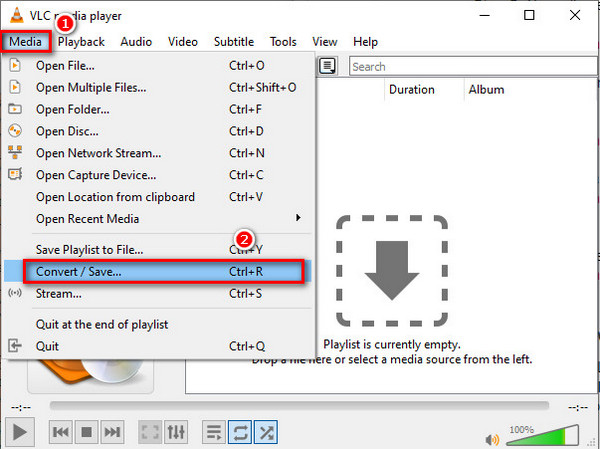
Trin 2Derefter kan du klikke på Tilføj knappen for at tilføje MP4-fil/filer. Klik derefter på Konverter / Gem knappen nedenfor.
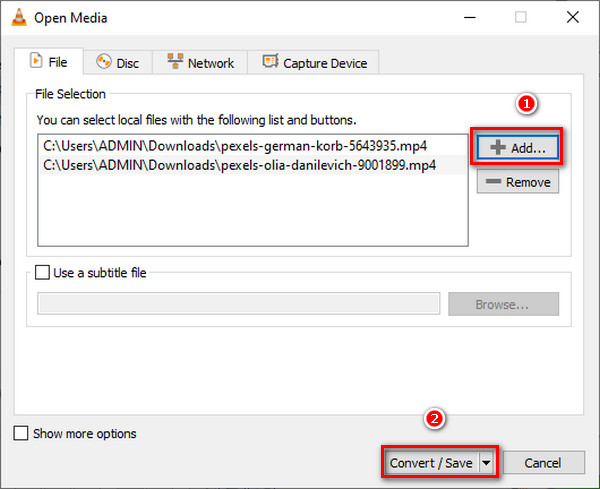
Trin 3Endelig skal du vælge MP2 format fra Profilindstilling. Vælg derefter en filplacering for dine lydfiler fra Destinationsfil afsnit. Til sidst ramte Starten knappen nedenfor, og konverteringsprocessen begynder.
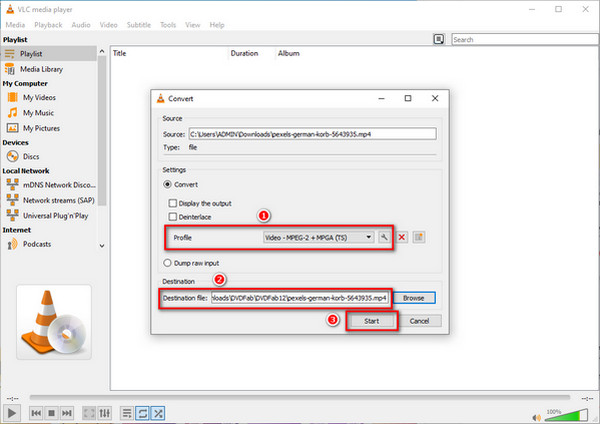
Del 2. Sådan konverteres MP4 til MP2 online
Sådan konverteres MP4 til MP2 i Convertio
Antag, at du vil konvertere video til lydfiler, kan du bruge en Convertio. Dette program er en online MP4 til MP2-konverter. Det vil sige; det giver dig mulighed for at konvertere MP4 til MP2-filer over internettet gratis. Onlinesoftwaren leveres med en simpel konverteringsproces. Derfor er den velegnet til begyndere og endda professionelle. Du kan også uploade mange filer og konvertere dem til det format, du har brug for på én gang.
Trin 1Gå til Convertios hovedside ved at søge på Convertio.com fra din browser. Derefter skal du klikke på Vælg filer knappen for at uploade MP4-filer.
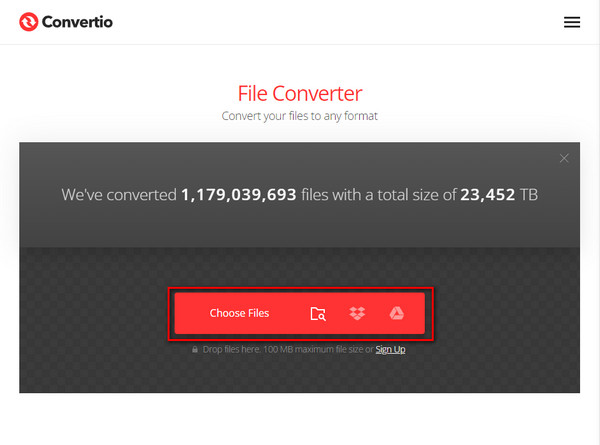
Trin 2Derefter vil du ved siden af videoudgangen se en tre-prik ikon eller symbol på en indstilling. Klik på en af de to for at se forskellige filformater. Gå derefter til Audio valg og klik på MP2 format.
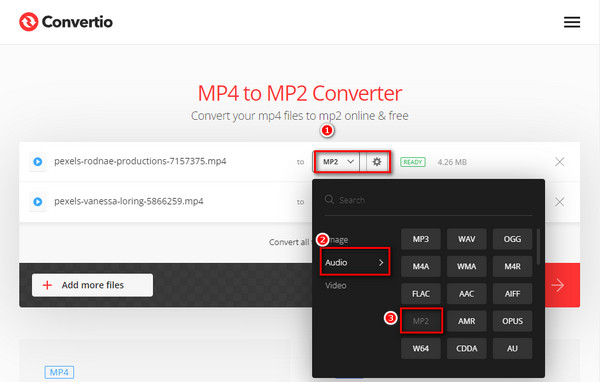
Trin 3Endelig kan du nu klikke på Konverter knappen for at starte videoen til lydkonverteringsprocessen.
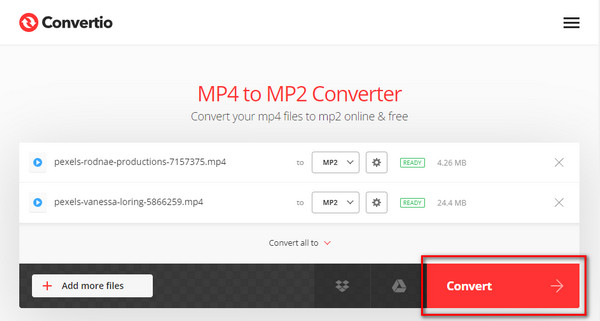
Sådan konverteres MP4 til MP2 i Online-Convert.com
Online-Convert er en online MP4 til MP2-konverter. Denne online video- og lydkonverter kan konvertere filer til forskellige filformater. Desuden vil det guide dig til at konvertere filer med en sekventiel konverteringsproces. Du kan også stole på dette, fordi det er fri for adware og vira. Opnå dit mål over internettet nu ved at udføre nedenstående trin.
Trin 1Skriv Online-Convert.com i din browser, og klik derefter på hovedsiden af onlinesoftwaren.
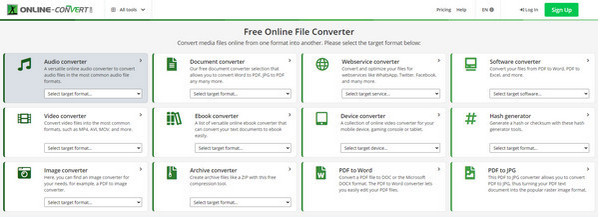
Trin 2Når du allerede er på hovedsiden af Online-Convert, vil du støde på forskellige muligheder. Så brug Audio Converter valgmulighed.
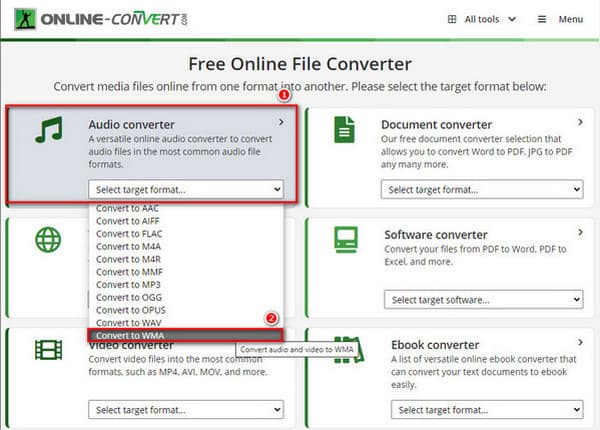
Trin 3Endelig skal du klikke på Vælg fil knappen, hvis du vil uploade en MP4-fil. Vent derfor et sekund, og konverteringsprocessen begynder.
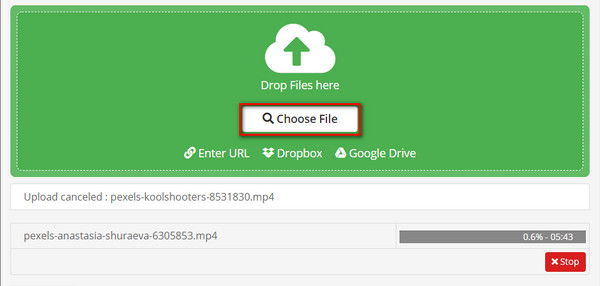
Udvidet læsning:
MP4 til M4A - Kan du ændre filtypenavn fra MP4 til M4A
MP4 til VOB Converter - Sådan sikkerhedskopieres MP4 filer til VOB med lethed
Del 3. Ofte stillede spørgsmål om, hvordan man konverterer MP4 til MP2
Hvad er en MP4-videofil?
En MP4 er en filbeholder, der kan indeholde multimedieindhold. Således kan den gemme videoer, lyd, musik, tekster, undertekster og billedfiler. Det er en fleksibel filbeholder, der kan understøtte mange enheder, afspillere, konvertere, systemer og mere. Den indeholder også videoopløsning i høj kvalitet.
Hvad er en MP2-filcontainer?
MPEG2 eller MPEG Audio er en lydfilbeholder. Dette filformat kommer fra MPEG eller Moving Pictures Expert Group. Dette format bruger MPEG-1 Layer 2-komprimering til at reducere filen/filerne.
Hvad er forskellen mellem MP4 og MP2?
Disse to filbeholdere er begge perfekte til forskellige formål. Således kan MP4 gemme videoer og lyd, så du kan se film eller musikvideoer. På den anden side, MP2, da det er en lydfil, kan du bruge den til at lytte til din yndlingsmusik.
Konklusion
Endelig kan du nu vælge den fremragende MP4 til MP2-konverter efter at have læst dette stykke. Men igen, vi vil gerne have dig til at bruge Tipard Video Converter Ultimate. Denne software giver dig mulighed for konverter MP4 til MP2 på Mac uden kvalitetstab. Det har også en GPU-acceleration for at øge hurtig videokonvertering. Desuden giver det en værktøjskasse med forskellige muligheder for at ændre dine videoers kvalitet, størrelse, opløsning og mere. Derudover kan du nå dit mål ved at følge de enkle trin for at ændre MP4 til MP2 ved hjælp af Tipard Video Converter Ultimate.
Glem desuden ikke at sende denne artikel til andre. Som et resultat kan vi hjælpe dem med at vælge det bedste værktøj til at konvertere MP4 til MP2 på Mac gratis. Derudover skal du ikke tøve med at kontakte os og sende en besked, hvis du har yderligere bekymringer. Således kan vi hjælpe dig med at løse dine øvrige problemer.







